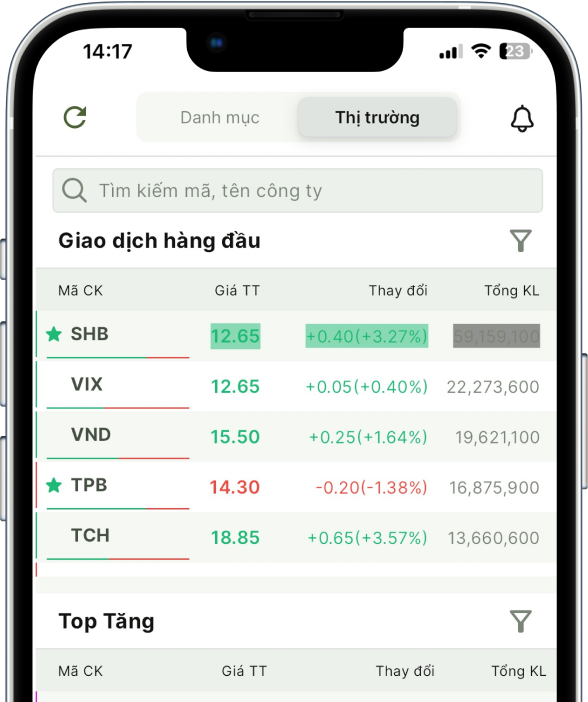Giao dịch tiền
1. Chuyển tiền cơ sở
- Đường dẫn: Dịch vụ cơ bản/ Chuyển tiền cơ sở
- Mục đích: Thực hiện chuyển tiền từ tài khoản GDCK sang tài khoản của khách hàng tại ngân hàng
- Hướng dẫn thực hiện và giải thích
1.1. Tạo yêu cầu chuyển khoản ngân hàng
- Nhập thông tin phiếu chuyển khoản ngân hàng
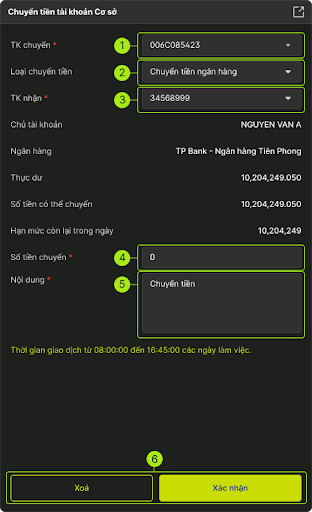
- Chọn tiểu khoản chuyển
- Mặc định hiển thị tiểu khoản được thiết lập mặc định tại cài đặt tài khoản giao dịch.
- Có thể chọn tài khoản khác trong danh sách tài khoản (không hiển thị tiểu khoản liên kết trực tiếp Ngân hàng ACB)
- Chọn loại chuyển tiền: CK ngân hàng
- Chọn tài khoản nhận: Chỉ được chọn tài khoản nhận trong danh sách tài khoản khách hàng đã đăng ký trước
- Nhập số tiền chuyển: là trường bắt buộc nhập. chỉ cho phép nhập số dương
- Nhập Nội dung (bắt buộc). Mặc định hiển thị ban đầu là Chuyển tiền, có thể nhập sửa xóa nội dung
- Nhấn “Hủy” hoặc “Thực hiện”
- Nhấn “Thực hiện”-> Điều kiện thực hiện:
- Bắt buộc nhập đầy đủ thông tin
- Số tiền tối thiểu ≤ Số tiền chuyển ≤ Số tiền tối đa
- 0 ≤ Số tiền chuyển ≤ Khả dụng
- Số tiền chuyển khoản không vượt quá Hạn mức còn lại trong ngày
- Thời gian thực hiện tạo phiếu nằm trong khoản Thời gian hợp lệ
- Ngoài các khoảng thời gian giao dịch -> Hệ thống thông báo thời gian thực hiện không hợp lệ
- Nhấn “Hủy” -> Xóa dữ liệu tại ô Số tiền chuyển và Nội dung
- Nhấn “Thực hiện” ở hộp thoại xác nhận => Nếu thông tin chuyển tiền hợp lệ -> Mở màn hình xác nhận chuyển khoản
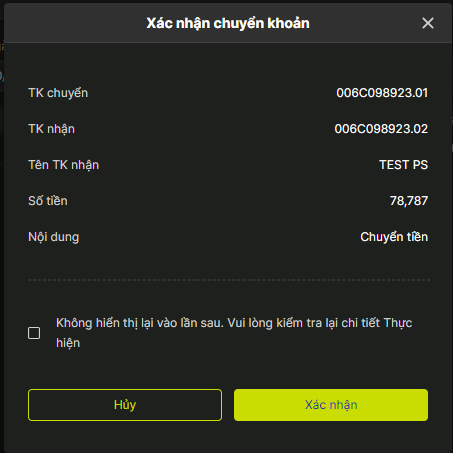
- Thông tin hiển thị tại màn xác nhận chuyển khoản gồm:
- TK chuyển
- TK nhận
- Tên TK nhận
- Ngân hàng
- Số tiền
- Phương thức chuyển
- Nội dung
- Nút Hủy/ Xác nhận
- Chọn nút Hủy/Xác nhận tại màn xác nhận chuyển khoản
- Chọn nút Hủy => Đóng màn xác nhận thông tin chuyển khoản
- Chọn nút Xác nhận => Chuyển sang màn xác thực OTP
- Nhập mã xác thực OTP
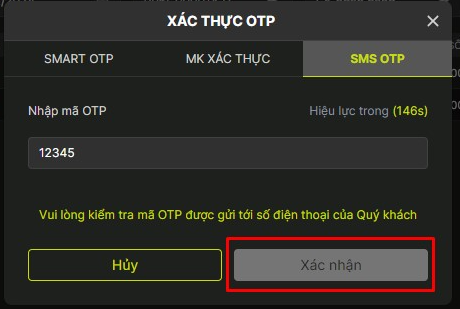
- Có 4 phương thực xác thực gồm: Smart OTP, SMS OTP, chữ ký số và MK Xác thực.
- Màn Xác thực hiển thị ban đầu theo loại xác thực được cài đặt mặc định.
- Nhấn nút Hủy: đóng hộp thoại xác thực OTP
- Nhấn nút Áp dụng: Nếu mã OTP đúng 🡺 Hiển thị thông báo đặt lệnh thành công. Nếu mã OTP không hợp lệ 🡺 Hiển thị thông báo lỗi.\
1.2. Tạo yêu cầu chuyển khoản nội bộ
- Nhập thông tin chuyển khoản
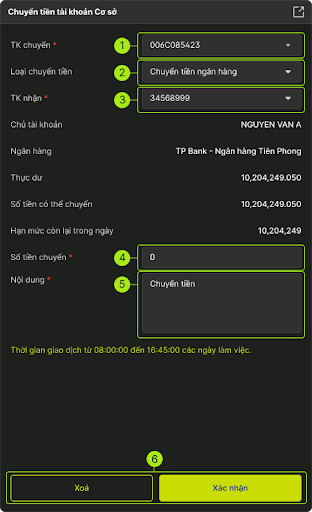
- Chọn tiểu khoản chuyển
- Mặc định hiển thị tiểu khoản được thiết lập mặc định tại cài đặt tài khoản giao dịch.
- Có thể chọn tài khoản khác trong danh sách tài khoản (không hiển thị tiểu khoản liên kết trực tiếp Ngân hàng ACB)
- Chọn loại chuyển tiền: CK nội bộ
- Chọn tài khoản nhận: Chỉ được chọn tài khoản nhận trong danh sách tài khoản khách hàng đã đăng ký trước
- Nhập số tiền chuyển: là trường bắt buộc nhập. chỉ cho phép nhập số dương\
- Nhập Nội dung (bắt buộc). Mặc định hiển thị ban đầu là Chuyển tiền, có thể nhập sửa xóa nội dung
- Nhấn “Hủy” hoặc “Thực hiện”
- Nhấn “Thực hiện” Điều kiện thực hiện:
- Bắt buộc nhập đầy đủ thông tin
- Số tiền tối thiểu ≤ Số tiền chuyển ≤ Số tiền tối đa
- 0 ≤ Số tiền chuyển ≤ Khả dụng
- Số tiền chuyển khoản không vượt quá Hạn mức còn lại trong ngày
- Thời gian thực hiện tạo phiếu nằm trong khoản Thời gian hợp lệ
- Ngoài các khoảng thời gian giao dịch -> Hệ thống thông báo thời gian thực hiện không hợp lệ
- Nhấn “Hủy” -> Xóa dữ liệu tại ô Số tiền chuyển và Nội dung
- Nhấn “Thực hiện” ở hộp thoại xác nhận => Nếu thông tin chuyển tiền hợp lệ 🡺 Mở màn hình xác nhận chuyển khoản
- Nhấn xác nhận và xác thực OTP ở popup xác thực
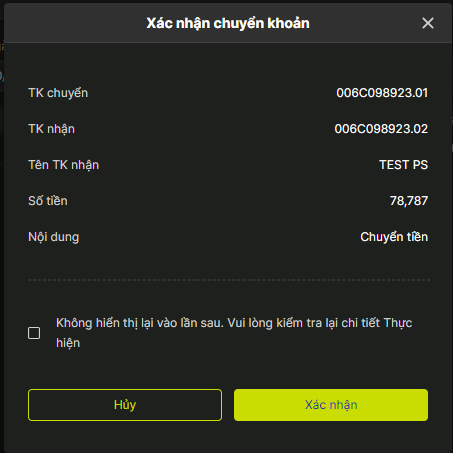
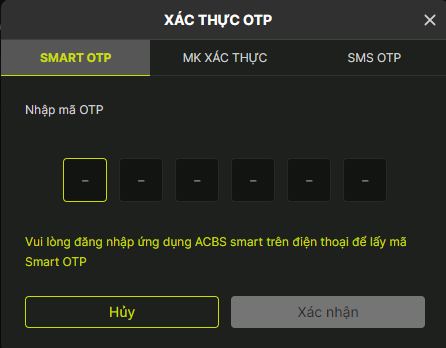
1.3. Lịch sử chuyển tiền
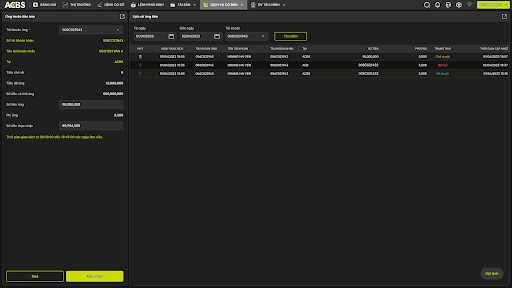
- Bộ lọc gồm :
- Từ ngày: Mặc định ban đầu hiển thị khi vào form là đầu tháng
- Đến ngày: Mặc định ban đầu hiển thị khi vào form là ngày T (với T là ngày hiện tại)
- Tiểu khoản chuyển: Mặc định tích chọn tài khoản được thiết lập mặc định. Có thể chọn 1 hoặc tất cả tài khoản
- Loại chuyển tiền
- Lịch sử chuyển tiền ngân hàng cho tìm kiếm dữ liệu trong khoảng thời gian 30 ngày
- Tại lịch sử chuyển tiền cho phép thực hiện hủy lệnh chuyển tiền đối với các lệnh có trạng thái Chưa duyệt và thỏa mãn điều kiện hủy lệnh.
- Các thông tin hiển thị tại màn lịch sử chuyển tiền ngân hàng gồm:
- Cột icon Hủy: Enable với những giao dịch có trạng thái Chưa duyệt. disable ion Hủy với những lệnh có trạng thái Đã hủy hoặc Đã duyệt
- Ngày giao dịch
- TK chuyển
- Tên TK nhận
- Số tiền
- Nội dung
- Trạng thái
- Thời gian cập nhật
- Các thông tin hiển thị tại màn lịch sử chuyển tiền nội bộ gồm:
- Cột icon Hủy: Enable với những giao dịch có trạng thái Chưa duyệt. disable ion Hủy với những lệnh có trạng thái Đã hủy hoặc Đã duyệt
- Ngày giao dịch
- TK chuyển
- Tên TK nhận
- Số tiền
- Nội dung
- Trạng thái
- Thời gian cập nhật
1.4. Hủy yêu cầu chuyển khoản ngân hàng
- Tại lịch sử chuyển tiền ngân hàng, Nhấn vào icon Hủy
- Đối với các lệnh thỏa mãn điều kiện hủy -> Bật hộp thoại Xác nhận hủy. Đối với các lệnh có trạng thái Chưa duyệt nhưng không thỏa mãn điều kiện hủy -> hiển thị thông báo lỗi “ Lệnh không được phép hủy”
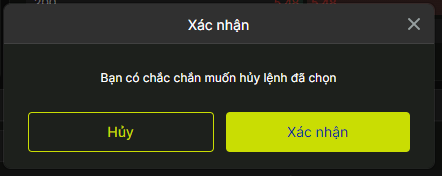
- Nhấn Hủy/ Xác nhận tại màn xác nhận
- Nhấn Xác nhận tại hộp thoại xác nhận => Bật hộp thoại yêu cầu xác thực OTP
- Nhấn Hủy tại hộp thoại xác nhận => Đóng hộp thoại xác nhận
- Nhập mã OTP và nhấn Áp dụng
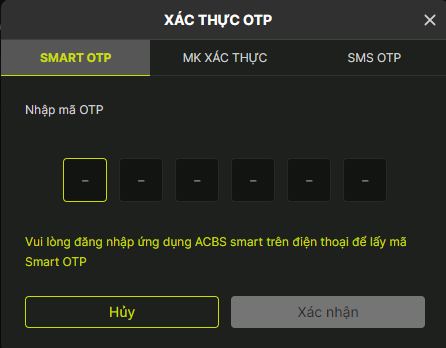
- Có 4 phương thực xác thực gồm: Smart OTP, SMS OTP, chữ ký số và MK xác thực
- Màn Xác thực hiển thị ban đầu theo loại xác thực được cài đặt mặc định
- Nhấn nút Hủy: đóng hộp thoại xác thực OTP
- Nhấn nút Áp dụng: Nếu mã OTP đúng => Hiển thị thông báo đặt lệnh thành công. Nếu mã OTP không hợp lệ => Hiển thị thông báo lỗi
2. Ứng trước tiền bán
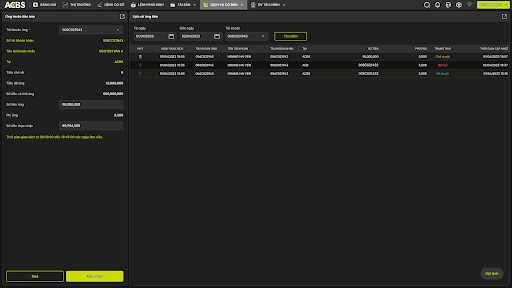
2.1. Tạo yêu cầu ứng trước tiền bán
- Trường Tài khoản ứng: Hiển thị tài khoản mặc định được thiết lập trong Cài đặt
- Số tiền có thể ứng = Tiền chờ về – Tiền đã ứng
- Số tiền ứng <= Số tiền có thể ứng
2.2. Hướng dẫn thực hiện Ứng trước tiền bán
- Chọn Tiểu khoản ứng
- Nhập 1 trong 2 trường Số tiền ứng hoặc số tiền thực nhận, giao diện sẽ tự động hiển thị dữ liệu trường còn lại và phí ứng
- Nhấn nút “Xác nhận”
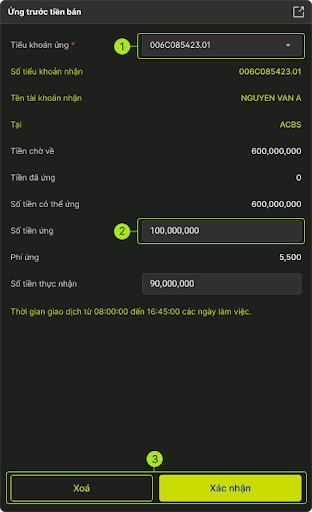
- Nhấn “Xác nhận” ở hộp thoại Xác nhận ứng tiền
- Nhập mã OTP và nhấn nút “Áp dụng” để xác nhận ứng tiền thành công

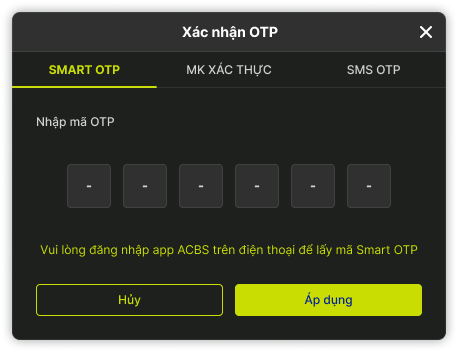
2.3. Lịch sử ứng trước
- Mục đích: Xem các giao dịch ứng trước người dùng đã tạo và trạng thái xác nhận
- Bộ lọc: Ngày hiện tại là T
- Từ ngày: ngày đầu tháng
- Đến ngày: là T
- Tài khoản: hiển thị tài khoản mặc định được thiết lập ở cài đặt
- Thông tin hiển thị:
- Ngày giao dịch
- Tiểu khoản ứng
- Tên tài khoản
- Tiểu khoản nhận
- Tại
- Số tiền
- Phí ứng
- Trạng thái
- Thời gian cập nhật
2.4. Hủy yêu cầu ứng trước
- Mục đích: Khách hàng hủy những yêu cầu ứng trước chưa được duyệt
- Hướng dẫn thực hiện:
- Rê chuột vào yêu cầu ứng trước muốn hủy và nhấn vào biểu tượng Hủy
- Nhấn Đồng ý ở hộp thoại xác nhận
- Nhập mã OTP và nhấn Áp dụng
3. Chuyển tiền phái sinh
3.1. Chuyển tiền phái sinh
- Đường dẫn: Dịch vụ cơ bản/Chuyển tiền phái sinh
- Mục đích: Thực hiện chuyển tiền từ tài khoản cơ sở sang phái sinh, phái sinh sang cơ sở và phái sinh ra Ngân hàng
- Các bước thực hiện: Tạo yêu cầu chuyển tiền
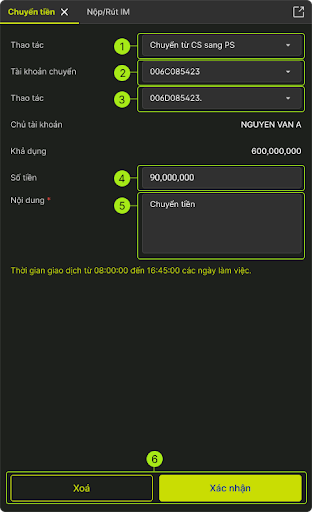
- Chọn thao tác: Chuyển từ cơ sở sang phái sinh, phái sinh sang cơ sở, phái sinh ra ngân hàng
- Tài khoản chuyển: Tự động update theo loại thao tác mà KH chọn, cho phép KH chọn tài khoản mong muốn
- Tài khoản nhận: Tự động cập nhật theo loại thao tác mà KH chọn
- Nhập số tiền chuyển: Là trường bắt buộc và cho phép nhập
- Nhập nội dung: Mặc định hiển thị ban đầu là “Nop tien vao TK phai sinh” có thể sửa
- Nhấn nút Thực hiện hoặc Xóa
- Nhấn Xóa: Xóa thông tin số tiền
- Nhấn Thực hiện: Kiểm tra đủ điều kiện mở hộp thoại xác thực OTP
3.2. Nộp rút ký quỹ
- Đường dẫn : Dịch vụ cơ bản/Chuyển tiền phái sinh
- Mục đích: Thực hiện Nộp/rút ký quỹ từ VSD
- Các bước thực hiện tạo yêu cầu nộp/rút ký quỹ
- Chọn thao tác : Nộp ký quỹ, Rút ký quỹ
- Tiểu khoản: tự động update theo loại thao tác mà KH chọn, cho phép KH chọn tk mong muốn
- Nhập số tiền chuyển: là trường bắt buộc, cho phép nhập
- Nhập nội dung: Mặc định hiển thị ban đầu là “Nop tien vao tai khoan ky quy VSD” có thể sửa
- Nhấn nút Thực hiện hoặc Xóa
- Nhấn Xóa: Xóa thông tin số tiền
- Nhấn Thực hiện: Kiểm tra đủ điều kiện mở hộp thoại xác thực OTP
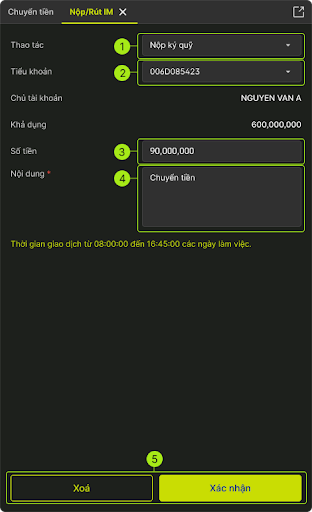
3.3. Lịch sử chuyển tiền phái sinh
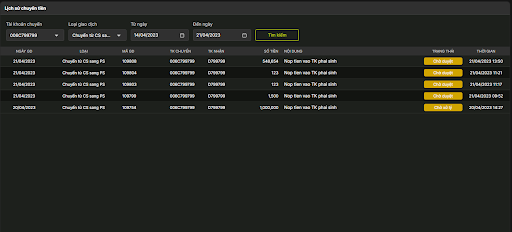
- Các bộ lọc gồm:
- Tài khoản chuyển: Hiển thị mặc định là tk đăng nhập. User chọn loại giao dịch, ô TK chuyển sẽ update theo loại giao dịch đó
- Loại giao dịch : Chuyển từ cơ sở sang phái sinh, chuyển từ phái sinh sang cơ sở, chuyển từ phái sinh ra ngân hàng, nộp rút ký quỹ
- Từ ngày: Ngày đầu tháng
- Đến ngày: ngày hiện tại
- Cho phép tìm kiếm trong khoảng 30 ngày
- Nút Tìm kiếm
- Các bước thực hiện
- Chọn loại giao dịch => TK sẽ tự động hiển thị đúng theo loại giao dịch
- Chọn từ ngày đến ngày muốn xem lịch sử
- Nhấn Tìm kiếm -> Hiển thị danh sách các yêu cầu chuyển tiền